导读 大家好,我是极客范本期栏目编辑小范,现在为大家讲解以上问题。系统:win10 1909 64位企业版。软件版本:Adobe Premiere Pro V
音频解说
系统:win10 1909 64位企业版。
软件版本:Adobe Premiere Pro V14.0
有时候和朋友聊天的时候,会得到一张类似视频的GIF脸,那么如何把视频变成GIF图案呢?让我们和大家分享一下如何把视频变成gif教程。
1第一步是打开pr,导入素材并将其拖到时间轴中。
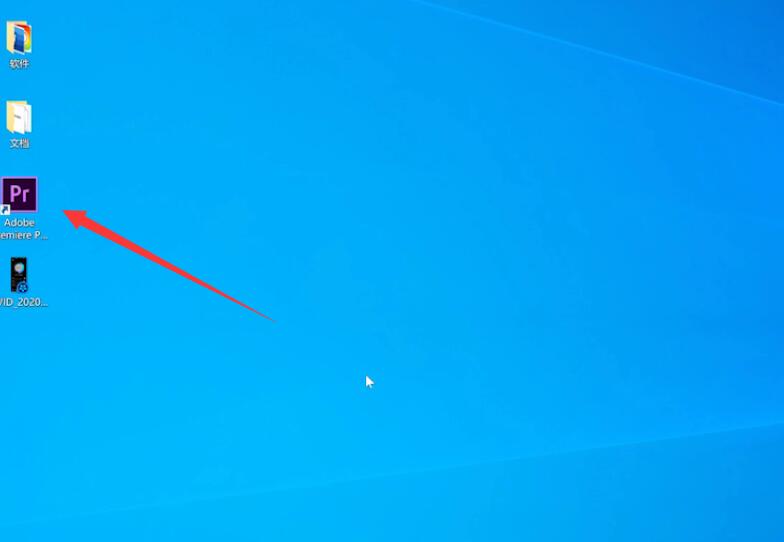
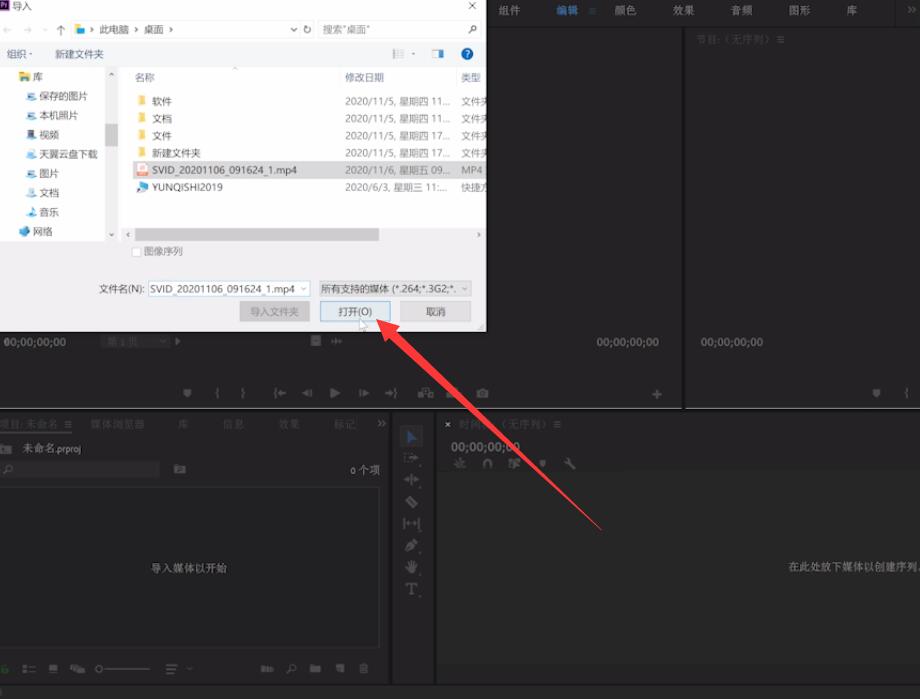
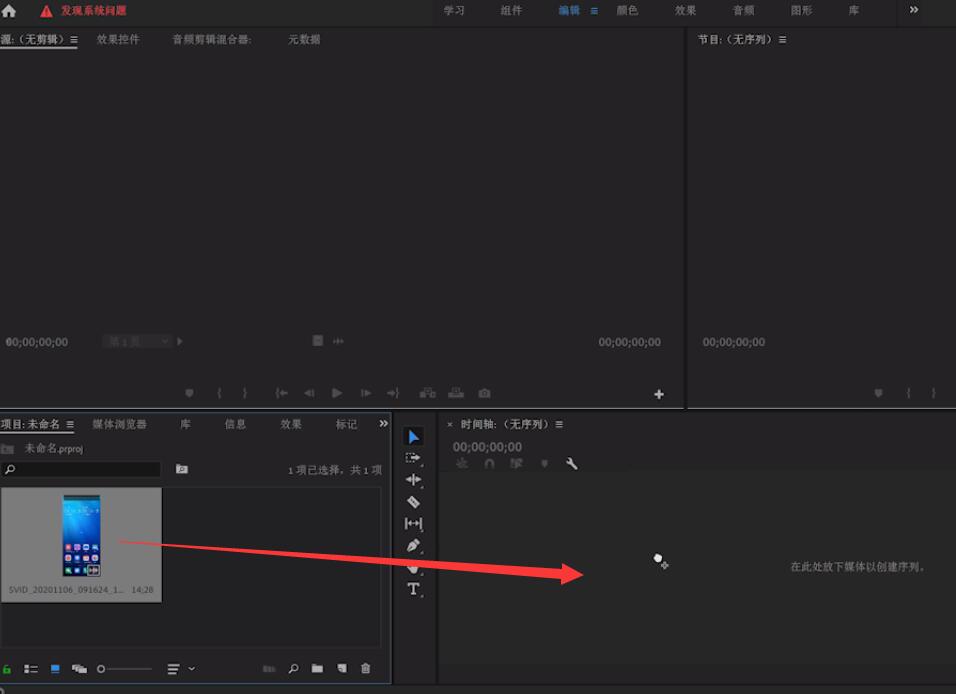
步骤2单击文件、导出和介质。
如何转换视频文件格式?
打开格式工厂,可以看到可以转换的格式很多。以MP4格式为例。点击MP4,点击添加文件,选择文件,点击打开,点击输出配置,自行设置参数,点击确定,再次点击确定,点击开始,等待转换完成。
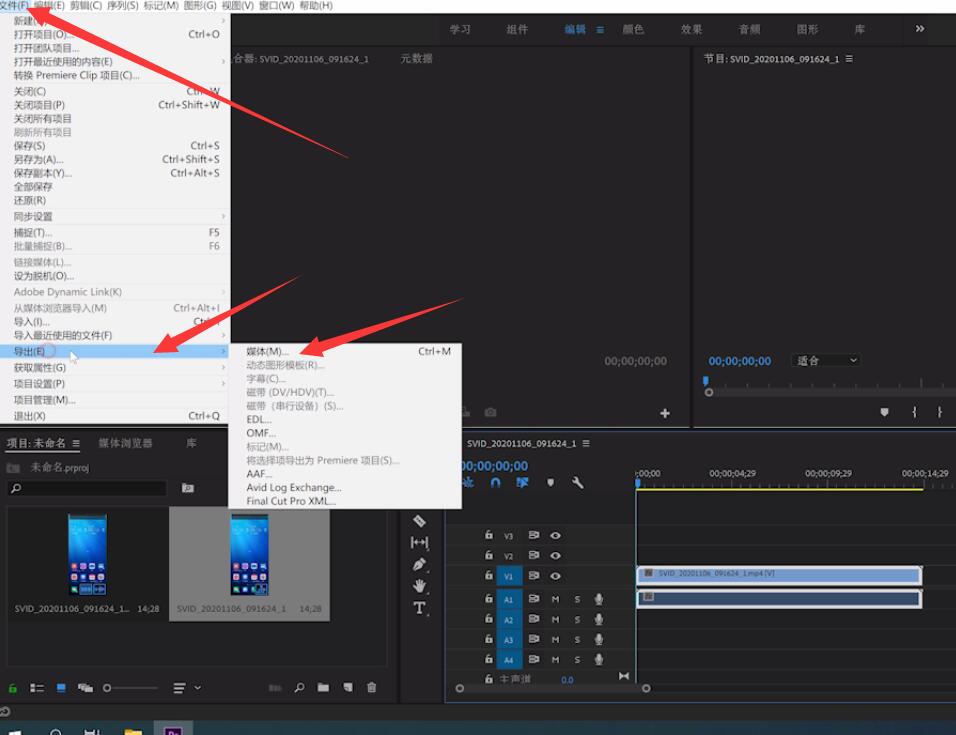
步骤3调整导出的GIF的限制,将图案设置为动画GIF,然后单击导出。
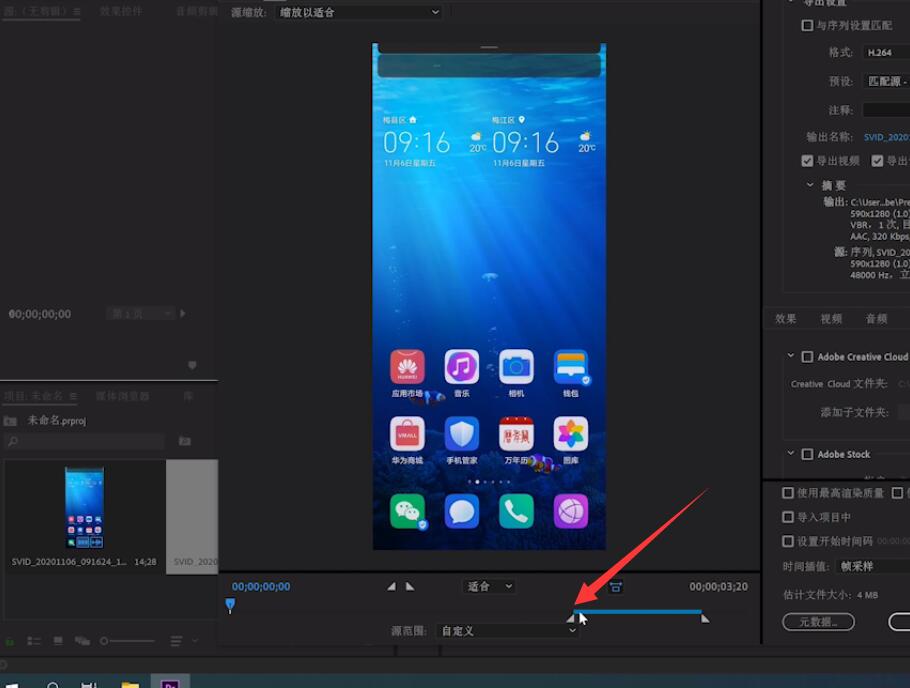
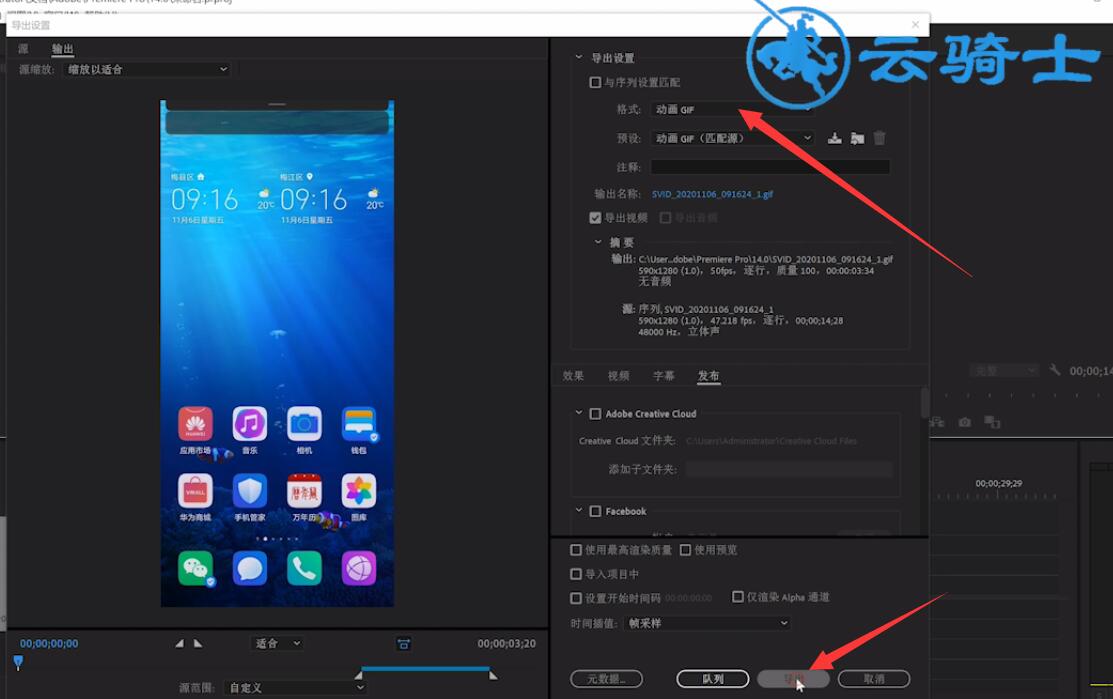
第四步等待导出完成,打开导出文件夹,可以看到GIF诞生了。
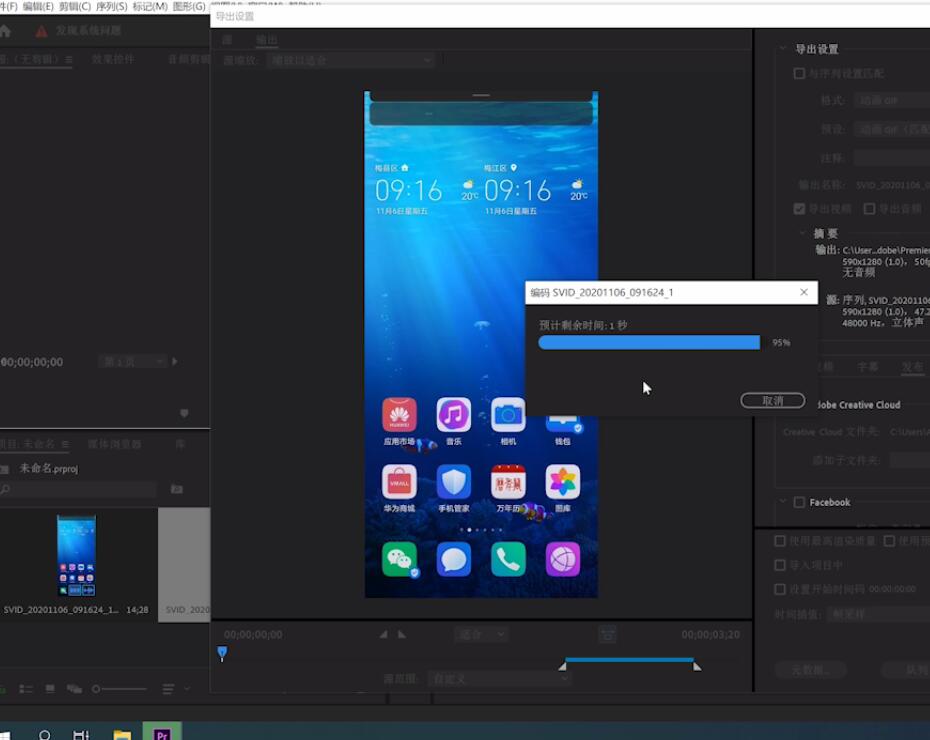
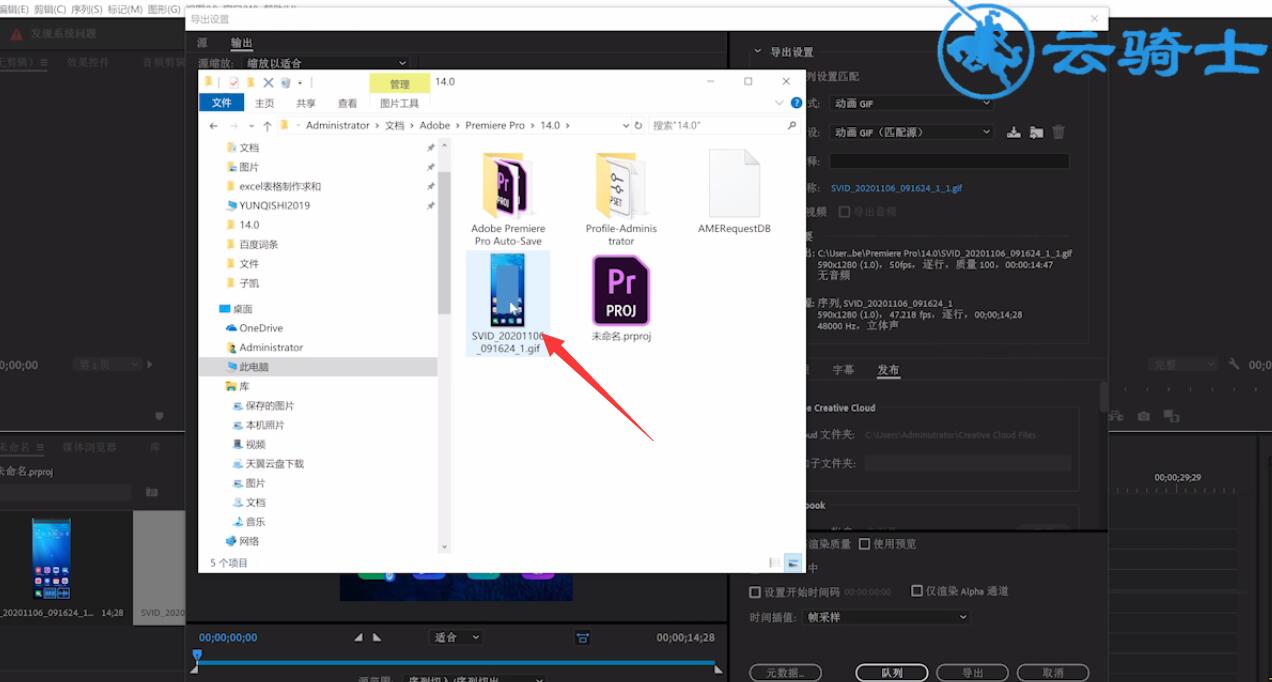
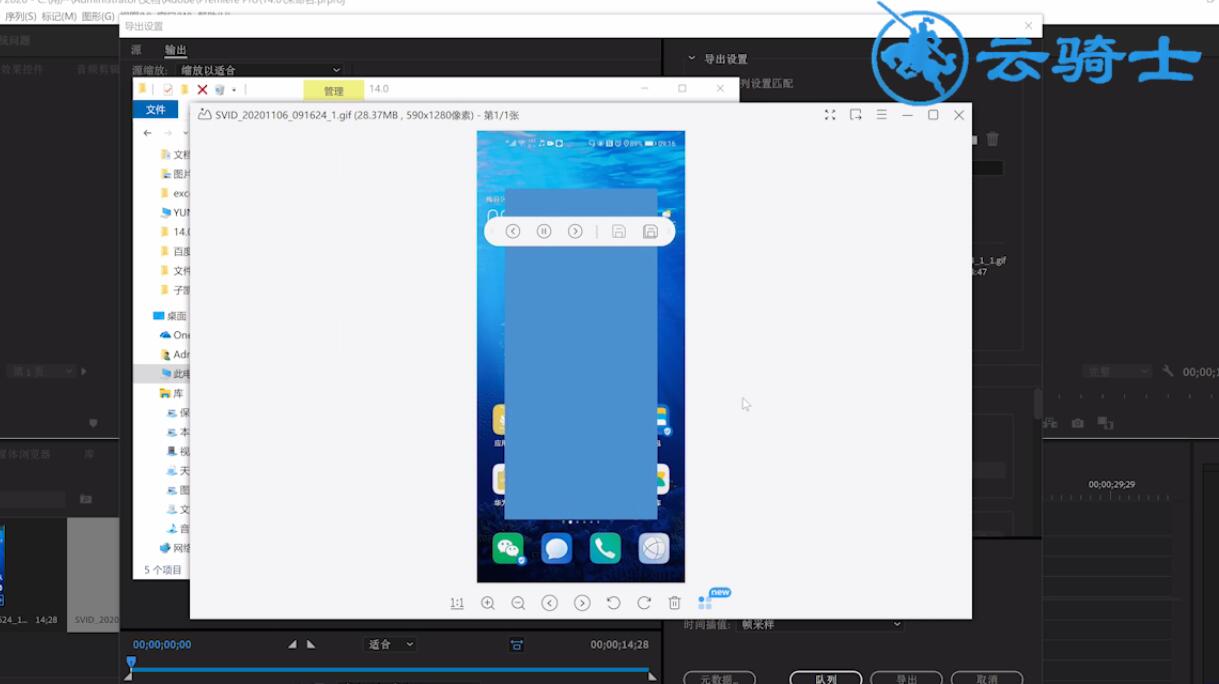
以上就是如何把视频变成gif模式的内容,希望对栏目有所帮助。
